「
筆まめ Ver.6〜13、筆まめ for Windows / Macintosh 」で作成した住所録ファイルは、「
筆まめVer.14 」でそのまま読み込むことができます。
住所録の項目は、筆まめ Ver.14用に自動的に割り付けられます。
|
| |
◆
旧バージョンの住所録ファイルを開く際の注意点 ◆ |
| |
1度、「
筆まめVer.14 」のファイル形式に変換した旧バージョンの住所録ファイルは旧バージョンでは開くことができません。
※ただし、「 筆まめVer.13 」「筆まめベーシック 」「筆まめBB 」の住所録は、「 筆まめVer.14 」で開いた後でも「
筆まめVer.13 」「筆まめベーシック 」「筆まめBB 」上で開くことができます。
※「 筆まめVer.13 」「筆まめベーシック 」「筆まめBB 」以外の旧バージョンの住所録を「 筆まめVer.14
」で開く場合、旧バージョンでも使用できるようバックアップファイルを作成することができます。
|
| |
|
| |
なお、操作手順の最後に、参照項目があります。 |
|
| |
●
操作手順 ● |
| 1. |
筆まめを起動します。起動時に
[ オープニングメニュー ] が表示されたら、[
作った住所録を開く ] をクリックします。
(※ [ オープニングメニュー ] が表示されない場合は[ ファイル ]-[ 開く ]をクリックします。 )
|
| |
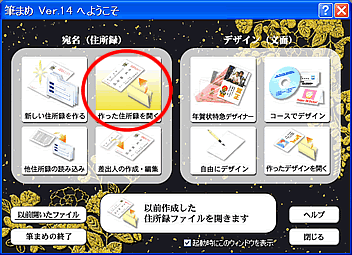 |
| 2. |
「
開く 」 画面で [ ファイルの場所 ]の[ ▼ ]をクリックし、旧バージョンの筆まめで作成したファイルが保存されている場所に変更します。
変更したら、[ このフォルダに移動 ] ボタンをクリックします。
|
| |
|
◆旧バージョンの住所録ファイルの保存先が不明な場合は、「保存した住所録・文面が見つかりませんが?」参照。 |
| |
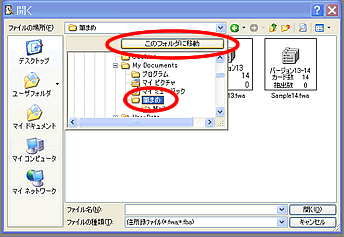 |
| |
※標準でインストールされた場合、筆まめ
Ver.6〜13、筆まめ for Windows のファイルが保存されている場所は、下記のようになります。
筆まめ Ver.12・13 ( \マイドキュメント\筆まめ)
筆まめ Ver.11・10 ( \ Program Files \ Creoapp \ User )
筆まめ Ver.9 ( \ Program Files \ Creoapp \ Mamew9 \ User )
筆まめ Ver.8 ( \ Program Files \ Creoapp \ Mamew8 \ User )
筆まめ Ver.7 (
\ Program Files \ Creoapp \ Mamew7 )
筆まめ Ver.6 ( \ Mamew6 )
筆まめ for Windows (
\ MAMEW ) |
| 3. |
「
筆まめVer.14 」で開きたい、旧バージョンで作成したファイルをクリックし、[
開く ]ボタン をクリックします。 |
| 4. |
開こうとしている住所録を作成した旧筆まめの「
バージョン 」により、操作が異なります。 |
| |
|
◆「
筆まめVer.13 」「筆まめベーシック 」「筆まめBB 」で作成した住所録を開く場合◆ |
| |
|
上記操作3.で選択した住所録が開きます。 |
| |
|
- [ ファイル ]
- [ 名前を付けて保存 ] をクリックします。
「名前を付けて保存 」画面の [ ファイルの場所 ] が「 筆まめVer.14 」の保存先フォルダになっていることを確認します。
(保存先は任意。標準の場合は、「 \マイドキュメント\筆まめ 」です)
- 任意の「ファイル名」を入力して
[ 保存 ] ボタンをクリックします。
|
| |
|
|
| |
|
◆「
筆まめVer.13 」「筆まめベーシック 」「筆まめBB 」以外で作成した住所録を開く場合◆ |
| |
|
[
ファイル形式の変換 ] 画面が表示されます。 |
| |
|
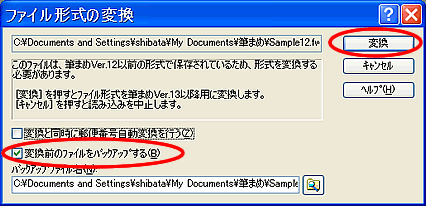 |
| |
|
- 「変換と同時に郵便番号自動変換を行う」の設定を行います。
チェックをいれると、住所録ファイルを開く際に 「 筆まめVer.14 」の郵便番号辞書に基づいて、郵便番号の自動変換を行います。
- 「変換前のファイルをバックアップする」の設定を行います。
旧バージョンでも使用できるようバックアップファイルを作成する場合に、チェックを入れます。
※変換前のファイルはバックアップ用として残していただくことをご推奨致します。
-
[ 変換 ] ボタンをクリックします。
- 旧バージョンのファイルが「
筆まめVer.14 」のファイル形式に変換されて開きます。
※データの件数が多い場合や「変換と同時に郵便番号自動変換を行う」にチェックをしている場合は、変換に時間がかかります。
- [ ファイル ]
- [ 名前を付けて保存 ] をクリックします。
「名前を付けて保存 」画面の [ ファイルの場所 ] が「 筆まめVer.14 」の保存先フォルダになっていることを確認します。
(保存先は任意。標準の場合は、「 \マイドキュメント\筆まめ 」です)
- 任意の「ファイル名」を入力して
[ 保存 ] ボタンをクリックします。
|
| |
|
- 【 参照 】
|
 |